Labojums: Zagļu jūra nedarbojas pilnekrāna režīmā
Literārs Mistrojums / / September 01, 2022
Sea of Thieves ir PvP spēle, kas mūsdienās kļūst diezgan populāra sava unikālā spēles stāsta un spēles stila dēļ. Spēles tēma ir pirāti un atklātā jūra, kur var pārvietoties pa dažādiem kuģiem un meklēt pazaudētos dārgumus, lai gan kopš tā laika tās palaišanas laikā daudzi lietotāji ir saskārušies ar zagļu jūru, kas nedarbojas pilnekrāna režīmā, un, neskatoties uz daudziem mēģinājumiem, nav izdevies novērst problēmu. izdevums.
Šajā rokasgrāmatā mēs plānojam pieskarties tēmai, lai noskaidrotu, kas izraisa problēmu, un kādas ir dažas problēmu novēršanas metodes, lai to novērstu. Šai spēlei ir neticama cīņas mehānika un lieliska grafika, kas padara to interesantu. Bet atkal problēma pastāv tikai datoru lietotājiem un tikai Windows 10 un 11 lietotājiem. Lai gan tā nav liela problēma, taču bez pilnekrāna režīma nav tik jautri spēlēt spēli.

Lapas saturs
-
Labojums: Zagļu jūra nedarbojas pilnekrāna režīmā
- 1. metode: iestatiet spēles režīmu uz pilnekrāna režīmu
- 2. metode: iespējojiet vadības iestatījumus
- 3. metode: atjauniniet spēli
- 4. metode: manuāli paslēpiet uzdevumjoslu
- 5. metode: spēlē atspējojiet trešo pušu pārklājumus
- 6. metode: pabeidziet Explorer procesu
- 7. metode: mainiet vietējo grupu politiku
- 8. metode: mainiet Edge UI reģistra atslēgas
- 9. metode: atiestatiet Zagļu jūru
- 10. metode: izmantojiet Curser Lock
- Secinājums
Labojums: Zagļu jūra nedarbojas pilnekrāna režīmā
Galu galā neviena spēle nav pilnīgi bez kļūdām, un šādas problēmas rodas ik pa laikam. Konteksta dēļ pilnekrāna problēma ir novērsta kopš šīs spēles palaišanas datoru lietotājiem. Lai gan tā nav kļūda/kļūda, bet nelielas neērtības, jo spēle izskatās daudz labāk pilnekrāna režīmā. Tālāk ir norādītas dažas problēmu novēršanas metodes, lai to labotu.
1. metode: iestatiet spēles režīmu uz pilnekrāna režīmu
Tā kā spēlei pēc noklusējuma nav pieejams pilnekrāna režīms, varat to iespējot manuāli iestatījumu izvēlnē. Lai to izdarītu, veiciet tālāk norādītās darbības.
- Atveriet spēli un dodieties uz iestatījumiem> video iestatījumi.

Sludinājumi
- Šeit displeja režīmā pārslēdzieties uz pilnekrāna režīmu.
- Restartējiet spēli, lai redzētu izmaiņas.
2. metode: iespējojiet vadības iestatījumus
Šī ir ļoti izplatīta metode ar pilnekrāna darbību saistīto problēmu novēršanai jebkurā spēlē. Labojumu testē arī daudzi lietotāji Reddit kopienā, kuri regulāri spēlē Sea of Thieves.
Problēmas ar pilnekrāna labošanu [PC] no Jūras zagļi
Problēma rodas, jo peles kursors traucē spēlei, jo tas nejauši aktivizē uzdevumjoslu un uz brīdi aptur spēli. Lūk, kā to varat labot:
- Atveriet vadības paneli un dodieties uz sadaļu Lietotāju konti.

Sludinājumi
- Šeit dodieties uz lietotāja konta kontroles iestatījumiem un mainiet šo iestatījumu, lai vienmēr paziņotu.
- Saglabājiet iestatījumus un restartējiet spēli, lai redzētu, vai problēma joprojām pastāv.
3. metode: atjauniniet spēli
Vairumā gadījumu izstrādātāji ievieto vairākus spēļu atjauninājumu ielāpus, kuru mērķis ir novērst šādas nelielas problēmas. Tā kā problēma tika sastapta, kad spēle pirmo reizi tika palaista, ir pilnīgi iespējams, ka jaunākajā spēles atjauninājumā ir ietverts tās pašas labojums. Tāpēc noteikti atjauniniet spēli uz jaunāko versiju.
4. metode: manuāli paslēpiet uzdevumjoslu
Ir īpašas utilītas programmas, piemēram Paslēpt uzdevumjoslu, kas var palīdzēt manuāli paslēpt uzdevumjoslu, spēlējot spēli, nodrošinot pilnekrāna efektu. Daudzi lietotāji no Zagļu jūras kopienas izmanto vienu un to pašu programmu, lai risinātu pilnekrāna problēmu.
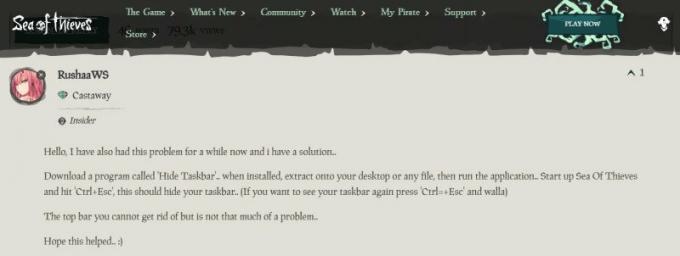
Sludinājumi
- Vispirms savā datorā lejupielādējiet un instalējiet Slēpt uzdevumjoslu.
- Palaidiet programmatūru un palaidiet Sea of Thieves spēles.
- Palaidiet spēli pilnekrāna režīmā un pēc tam nospiediet taustiņus Ctrl+Esc, lai paslēptu uzdevumjoslu.
5. metode: spēlē atspējojiet trešo pušu pārklājumus
Šķiet, ka dažām populārām lietotnēm ir sava pārklājuma programma, kas galu galā var darboties fonā un radīt problēmas, kas saistītas ar pilnekrāna režīmu. Varat tos atspējot šādi:
Atspējot nesaskaņu pārklājumu
- Palaidiet lietotni Discord > Noklikšķiniet uz zobrata ikonas apakšā.
- Sadaļā Lietotnes iestatījumi noklikšķiniet uz Pārklājums.
- Izslēdziet slēdzi Iespējot spēles pārklājumu.
- Noteikti restartējiet datoru, lai piemērotu izmaiņas.
Atspējot Xbox spēļu joslu
- Nospiediet Windows + I taustiņus, lai atvērtu Windows iestatījumus.
- Noklikšķiniet uz Spēles > Dodieties uz spēļu joslu > Izslēdziet spēļu klipu, ekrānuzņēmumu un apraides ierakstīšanu, izmantojot opciju Spēļu josla.
Ja nevarat atrast opciju Game Bar, vienkārši meklējiet to Windows iestatījumu izvēlnē.
Atspējot Nvidia GeForce Experience pārklājumu
- Palaidiet lietotni Nvidia GeForce Experience > dodieties uz Iestatījumi.
- Noklikšķiniet uz cilnes Vispārīgi > Atspējot opciju In-Game pārklājums.
- Visbeidzot, restartējiet datoru, lai piemērotu izmaiņas, un palaidiet spēli vēlreiz.
Reklāma
Ņemiet vērā arī to, ka jums vajadzētu atspējot dažas citas pārklājuma lietotnes, piemēram, MSI Afterburner, Rivatuner, RGB programmatūra vai jebkuras citas trešās puses pārklājuma lietotnes, kuras esat instalējis savā datorā.
6. metode: pabeidziet Explorer procesu
Saskaņā ar dažādu oficiālās Sea of Thieves kopienas dalībnieku teikto, procesa explorer.exe pārtraukšana palīdz novērst pilnekrāna problēmu. Lūk, kā jūs varat darīt to pašu.

- Atveriet uzdevumu pārvaldnieku un dodieties uz opciju cilni.
- Izvēlieties vienmēr augšējo opciju, tagad dodieties uz cilni Detalizēta informācija.
- Šeit atrodiet explorer.exe un pabeidziet tā procesu.

- Tagad varat vēlreiz palaist spēli, lai redzētu, vai tā atbalsta pilnekrāna režīmu.
7. metode: mainiet vietējo grupu politiku
Saskaņā ar vairākiem komentāriem no oficiālā Sea of Thieves Reddit vietējās grupas politikas maiņa palīdzēs jums novērst pilnekrāna problēmu. Lūk, kā to var izdarīt:
- Vispirms palaidiet grupas politikas redaktoru, Windows meklēšanas joslā meklējot “gpedit.msc”.
- Kreisajā pusē esošajā mapēs atlasiet Datora konfigurācija> Administratīvās veidnes> Windows komponenti> Edge UI.
- Edge UI opcijās izvēlieties "Atļaut malas vilkšanu" un atlasiet Rediģēt.
- Augšējā kreisajā stūrī noklikšķiniet uz atspējot un pēc tam nospiediet pogu Labi.
- Aizveriet vietējās grupas politikas redaktoru un restartējiet datoru, lai redzētu izmaiņas.
8. metode: mainiet Edge UI reģistra atslēgas
Daudzas problēmas, tostarp pilnekrāna režīmu, var novērst, izmantojot reģistra redaktoru. Tālāk norādītās darbības palīdzēs jums atrisināt to pašu.
- Atveriet reģistra redaktoru, meklējot komandu “Regedit”.
- Dodieties uz direktoriju Computer\HKEY_LOCAL_MACHINE\SOFTWARE\Policies\Microsoft\Windows\".
- Šeit dodieties uz atslēgu “EdgeUI”, ar peles labo pogu noklikšķiniet uz redaktora fona un atlasiet Pievienot> DWORD (32 bitu vērtība).
- Tagad mainiet nosaukumu uz “AllowEdgeSwipe” un iestatiet to uz 0
- Aizveriet reģistra redaktoru un restartējiet datoru, lai redzētu izmaiņas.
9. metode: atiestatiet Zagļu jūru
Ja neviena no iepriekšminētajām metodēm jums nepalīdz, visticamāk, spēle ir bojāta. Bet neuztraucieties, jo varat atiestatīt spēli, kas novērsīs lielāko daļu problēmu.
- Atveriet iestatījumus un dodieties uz sadaļu Lietotnes.
- Šeit izvēlieties Zagļu jūra un pārejiet uz papildu opcijām.

- Noklikšķiniet uz atiestatīt, un spēle tiks atiestatīta uz noklusējuma iestatījumiem.
- Tagad sāciet spēli vēlreiz, lai redzētu, vai problēma ir atrisināta vai nē.
10. metode: izmantojiet Curser Lock
Ja neviena no iepriekš minētajām metodēm jums nepalīdz, varat izmantot Kursora bloķēšana kas ir utilīta programma, kas ierobežo peles kursoru uz atlasīto ekrāna apgabalu. Daudzi lietotāji no Zagļu jūras kopienas izmanto vienu un to pašu programmu, lai risinātu pilnekrāna problēmu. Kad esat lejupielādējis programmu, varat to konfigurēt šādi:
- Opcijā Atvērt programmu varat izvēlēties steam.
- Opcijā Bloķēt programmu varat izvēlēties iestatījumu Sea of Thieves, kas iespējo pilnekrāna režīmu.
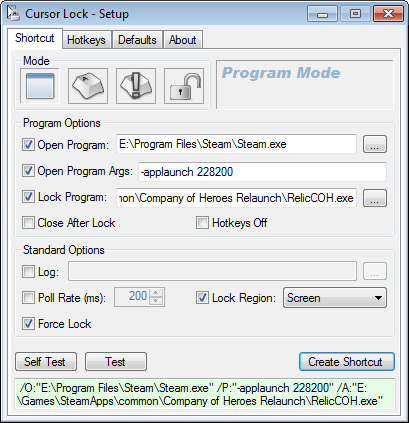
- Izvēlieties Bloķēšanas reģionu kā Ekrānu un pēc tam noklikšķiniet uz Pārbaudīt.
- Tagad varat restartēt spēli un pārbaudīt, vai varat baudīt pilnekrāna režīmu.
Secinājums
Ar šo mēs nonākam līdz šīs rokasgrāmatas beigām, lai novērstu problēmu, kas saistīta ar Sea of Thieves, kas nedarbojas pilnekrāna režīmā. Lūdzu, ņemiet vērā, ka šī problēma pastāv kopš spēles palaišanas, taču tai nav izdots oficiāls labojums. Iepriekš minētās metodes palīdzēs īslaicīgi novērst problēmu, ja nē, ir ideāli dzēst un pēc tam vēlreiz instalēt spēli.



